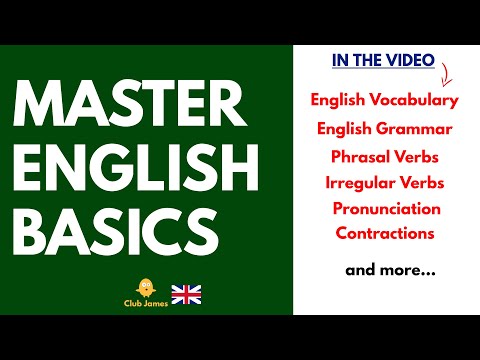Ja esat Google Picasa attēlu pārvaldības programmas ventilatorsun iPhone, jūs, iespējams, jau atklājāt neveiksmīgo situāciju: ar noklusējuma iestatījumiem Picasa nevar importēt attēlus no iOS ierīcēm. Lasiet tālāk, jo mēs parādīsim jums, kā pielāgot savu darbplūsmu un padarīt lietas nevainojami importētu.
Kāda ir problēma?
Ja pievienojat iOS ierīci Windows datorā un uzstādiet to kā regulāru noņemamo disku (tāpat kā ar kameras SD karti vai Android tālruni) un pēc tam mēģiniet importēt savus fotoattēlus un filmas no sava iPhone, jūs saņemsit šāda kļūda.

Iemesls kļūdas parādīšanās, lai gan jūs nevarat pateikt to ar vispārēju kļūdas jums, ir divas reizes.
Pirmkārt, tā kā Picasa pēc noklusējuma nav konfigurēta, lai importētu noteiktus failu tipus un izslēgtu citus veidus. Tomēr tas neizdodas pārlūkot izslēgtos failu tipos ļoti graciozi, taču tas izstumj šo vispārējo kļūdu, mēģinot importēt multividi no ierīces, kurā tās ir.
IOS gadījumā konflikts rodas, ja jums ir iOS ierīces ekrānuzņēmumi (kas tiek uzņemti un saglabāti PNG formātā) vai filmu faili (kas ir MOV formāts). Picasa aizkustina abus šos failu tipus un mēģinās importēt visus ierīcē esošos attēla failus (un šķiet, ka tie veiksmīgi importē jūsu JPEG attēlus), lai tos varētu pakārt un izlaist pašā galā.
Otrkārt (un tas attiecas tikai uz lietotājiem, kuri darbojas ar iOS 8.3 vai jaunāku versiju), iCloud Photo Library sistēmas ieviešana dažkārt neparasti ietekmēja failu atļaujas, kad iOS ierīces tika uzstādītas, piemēram, noņemamās atmiņas. Apskatīsim, kā noteikt lietas.
Kā es varu to novērst?
Par laimi, tas ir diezgan viegli (kad jūs zināt, kāda ir šī vispārīgā kļūda), lai novērstu problēmu. Ir tikai daži soļi, lai atrisinātu jūsu problēmu un panāktu jūsu Picasa importēšanas darbplūsmu. Apskatīsim, kāda ir jūsu vajadzība kniebiens.
Atspējojiet iCloud fotoattēlu bibliotēku
Ja jūs patiešām esat iemīlējies iCloud Photo Library, mēs atvainojamies. Tik ilgi, kamēr tas ir iespējots, jūs izmantojat nepārtrauktas importēšanas kļūdas, izmantojot Picasa (un, iespējams, arī citus trešo pušu attēlu pārvaldniekus).
ICloud fotoattēlu bibliotēkas ieviešana iOS 8.3 versijā izraisīja dažas nepāra lietas ar multivides failu atļaujām iOS ierīcēs un tik ilgi, kamēr tā ir ieslēgta, nevarēs importēt Picasa.
Lai to izslēgtu, navigējiet savā iOS ierīcē uz Iestatījumi -> iCloud -> Fotogrāfijas un izslēdziet iCloud Photo Library. Ja jums nepieciešama palīdzība vai vēlaties detalizētāk uzzināt problēmu, skatiet šeit rakstīto tēmu par tēmu.
Instalējiet programmu QuickTime
Ikviens sprāgst, mēs gatavojamies ballītē, piemēram, tas ir 1993. gadā, un mēs vienkārši uzzinājām par dedzīgu karsto kopiju Myst. Otrais solis, lai noteiktu mūsu importēšanas problēmu, ir instalēt programmu QuickTime jūsu Windows datorā. Pat ja jūs nevēlaties izmantot QuickTime (un mēs to nedarīja), jums joprojām ir nepieciešams, lai tas būtu instalēts, vai arī Picasa oficiāli neatzīs MOV failus. Šķiet, ka tas ir dīvains ierobežojums, taču tam ir jēga apļveida veidā: Picasa neimportē failus, kurus nevar parādīt, un nevar parādīt MOV failus bez instalēta QuickTime motora.
Instalējiet programmu QuickTime un tad, ja Picasa ir atvērta, aizveriet un restartējiet programmu Picasa, lai programma varētu redzēt sistēmas izmaiņas. Atkārtoti atverot Picasa, dodieties uz Rīki -> Iespējas.


Failu importēšana
Tagad, kad mēs beidzot uzmundrējām savainoto zvēru, kas ir iOS, lai importētu Picasa, mēs varam uzzināt, kā importēt visus mūsu multivides failus.
Pievienojiet iOS ierīci, izmantojot USB piesaistes kabeli, noklikšķiniet uz "Importēt", atlasiet ierīci un izbaudiet vienmērīgu darba plūsmu, kurā ir uzņemti visi jūsu uzņemtie JPEG fotoattēli, PNG ekrānuzņēmumi un MOV filmu faili bez žagas.
Vēl viens pēdējais ieteikums, pirms mēs atstājam tēmu importēšanai uz Picasa (un šis padoms attiecas uz importu no iOS ierīcēm, kā arī citiem noņemamiem datu nesējiem, piemēram, SD kartēm). Ja izmantojat funkciju "Izslēgt dublikātus", lai Picasa neimportētu fotoattēlus un videoklipus, kurus tā jau importējusi, pārliecinieties, ka Picasa ir pabeidzis ierīces skenēšanu un pirms multivides failu noklikšķināšanas, noklikšķinot uz "Importēt visu". Ja tas neizdodas, Picasa importēs failu dublējumus, kuriem vēl nav bijusi iespēja skenēt un identitāti.
Vai jums ir aktuāls tehnisks jautājums par mediju sarunām? Uzņemiet mums e-pastu uz adresi [email protected], un mēs darīsim visu iespējamo, lai palīdzētu.